Mulai cepat: Membuat dan mengelola sumber daya Layanan Komunikasi Email
Mulai menggunakan Email dengan menyediakan sumber daya Email Communication Service pertama Anda. Provisikan sumber daya Layanan Komunikasi Email melalui portal Azure atau menggunakan pustaka klien manajemen .NET. Pustaka klien manajemen dan portal Azure memungkinkan Anda membuat, mengonfigurasi, memperbarui, dan menghapus sumber daya dan antarmuka Anda menggunakan layanan penyebaran dan manajemen Azure: Azure Resource Manager. Semua fungsi yang tersedia di pustaka klien tersedia di portal Azure.
Peringatan
Perhatikan bahwa tidak dimungkinkan untuk membuat grup sumber daya secara bersamaan sebagai sumber daya untuk Azure Communication Services. Saat membuat sumber daya, grup sumber daya yang telah dibuat harus digunakan.
Prasyarat
- Akun Azure dengan langganan aktif. Buat akun secara gratis.
Membuat sumber daya Communications Service Email menggunakan portal
Buka portal Azure untuk membuat sumber daya baru.
Cari Email Communication Services.

Pilih Communication Services Email dan tekan Buat
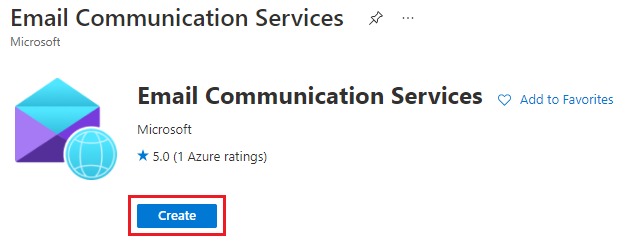
Masukkan informasi yang diperlukan di tab Dasar:
Pilih langganan Azure yang ada.
Pilih grup sumber daya yang ada, atau buat yang baru dengan mengeklik tautan Buat baru.
Berikan nama yang valid untuk sumber daya.
Pilih wilayah tempat sumber daya harus tersedia.
Pilih Amerika Serikat sebagai lokasi data.
Untuk menambahkan tag, klik Berikutnya: Tag
Tambahkan pasangan nama/nilai apa pun.
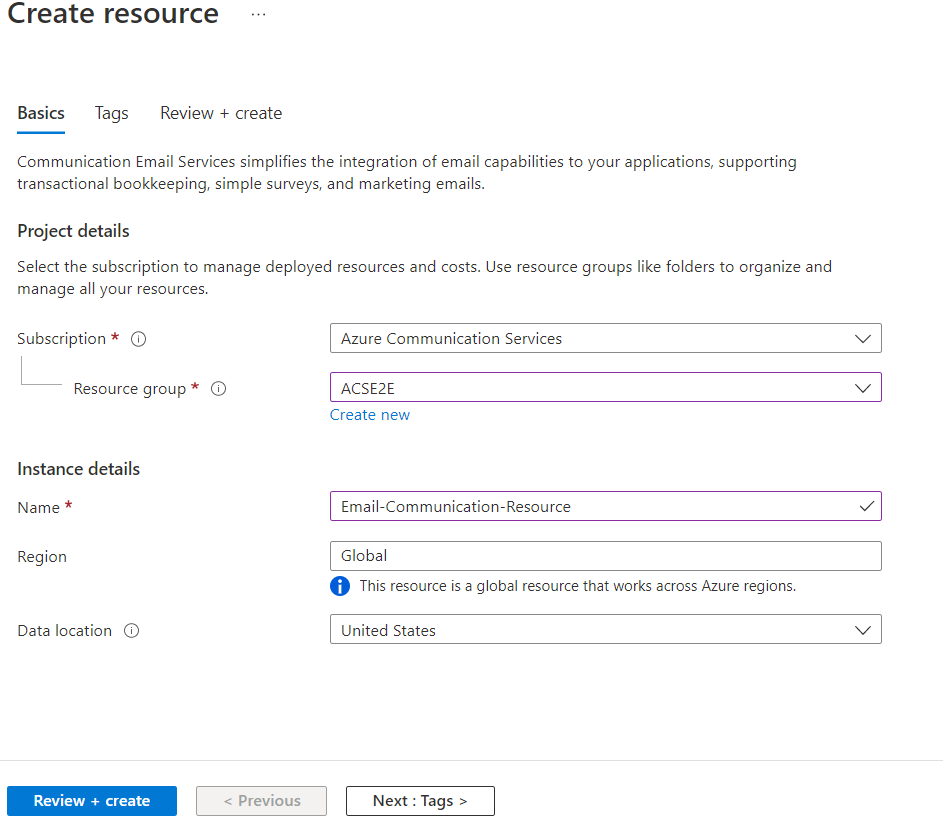
Klik Berikutnya: Tinjau + buat.
Tunggu hingga validasi lulus, lalu klik Buat.
Tunggu hingga Penyebaran selesai, lalu klik Buka Sumber Daya untuk membuka gambaran umum Layanan Komunikasi Email.
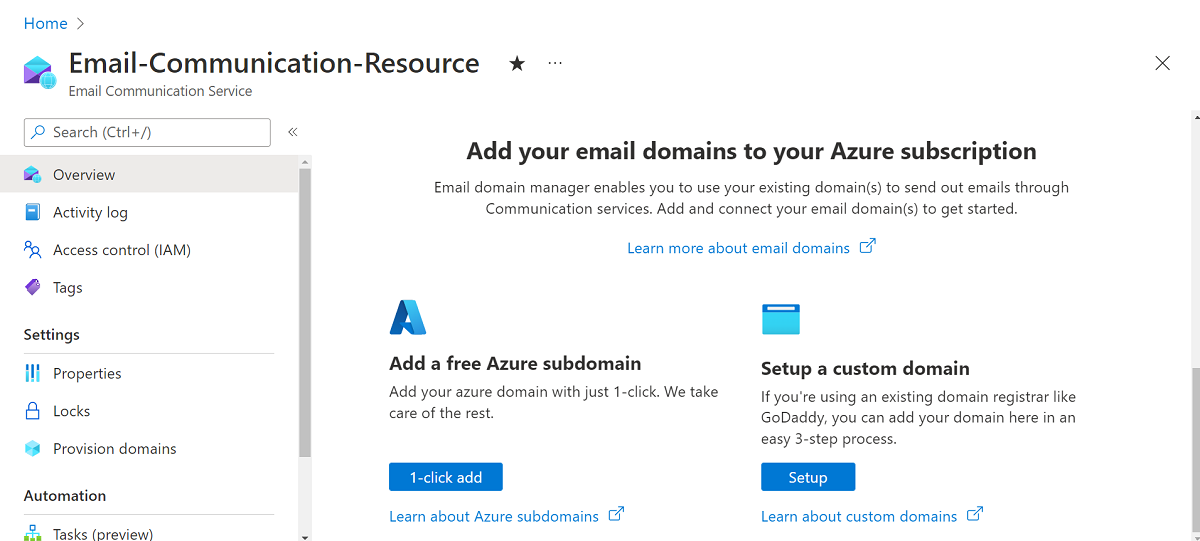
Prasyarat
- Akun Azure dengan langganan aktif. Buat akun secara gratis.
- Memasang Azure CLI
Membuat sumber daya Email Communication Services
Untuk membuat sumber daya Email Communication Services, masuk ke Azure CLI. Anda dapat masuk menjalankan az login perintah dari terminal dan memberikan kredensial Anda. Untuk membuat sumber daya, jalankan perintah berikut:
az communication email create --name "<EmailServiceName>" --location "Global" --data-location "United States" --resource-group "<resourceGroup>"
Jika Anda ingin memilih langganan tertentu, Anda juga dapat menentukan --subscription bendera dan memberikan ID langganan.
az communication email create --name "<EmailServiceName>" --location "Global" --data-location "United States" --resource-group "<resourceGroup>" --subscription "<subscriptionId>"
Anda dapat mengonfigurasi sumber daya Email Communication Services Anda dengan opsi berikut:
- Grup sumber daya
- Nama sumber daya Layanan Komunikasi Email
- Geografi yang akan dikaitkan dengan sumber daya
Pada langkah berikutnya, Anda dapat menetapkan tag ke sumber daya. Tag dapat digunakan untuk mengatur sumber daya Azure Email Anda. Untuk informasi selengkapnya tentang tag, lihat dokumentasi pemberian tag sumber daya.
Mengelola sumber daya Email Communication Services Anda
Untuk menambahkan tag ke sumber daya Email Communication Services Anda, jalankan perintah berikut. Anda juga dapat menargetkan langganan tertentu.
az communication email update --name "<EmailServiceName>" --tags newTag="newVal1" --resource-group "<resourceGroup>"
az communication email update --name "<EmailServiceName>" --tags newTag="newVal2" --resource-group "<resourceGroup>" --subscription "<subscriptionId>"
Untuk mencantumkan semua Sumber Daya Layanan Komunikasi Email Anda dalam grup Sumber Daya tertentu, gunakan perintah berikut:
az communication email list --resource-group "<resourceGroup>"
Untuk memperlihatkan semua informasi tentang sumber daya Layanan Komunikasi Email tertentu, gunakan perintah berikut. Anda juga dapat menargetkan langganan tertentu.
az communication email show --name "<EmailServiceName>" --resource-group "<resourceGroup>"
az communication email show --name "<EmailServiceName>" --resource-group "<resourceGroup>" --subscription "<subscriptionId>"
Membersihkan sumber daya
Jika Anda ingin membersihkan dan menghapus langganan Email Communication Services, Anda bisa menghapus sumber daya atau grup sumber daya. Anda dapat menghapus sumber daya komunikasi email dengan menjalankan perintah berikut.
az communication email delete --name "<EmailServiceName>" --resource-group "<resourceGroup>"
Menghapus grup sumber daya juga menghapus sumber daya lain yang terkait dengannya.
Catatan
Penghapusan sumber daya bersifat permanen dan tidak ada data, termasuk filter kisi peristiwa, nomor telepon, atau data lain yang terkait dengan sumber daya Anda, dapat dipulihkan jika Anda menghapus sumber daya.
Untuk informasi tentang perintah lain, lihat Email Communication CLI.
Prasyarat
- Akun Azure dengan langganan aktif. Buat akun secara gratis.
- Versi terbaru .NET Core SDK untuk sistem operasi Anda.
- Dapatkan versi terbaru dari .NET Identity SDK.
- Dapatkan versi terbaru dari .NET Management SDK.
Menginstal SDK
Pertama, sertakan SDK Manajemen Communication Services dalam proyek C# Anda:
using Azure.ResourceManager.Communication;
ID Langganan
Anda harus mengetahui ID langganan Azure Anda. Ini dapat diperoleh dari portal:
- Masuk ke akun Azure Anda
- Pilih Langganan di bilah sisi kiri
- Pilih langganan mana yang diperlukan
- Klik Gambaran Umum
- Pilih ID Langganan Anda
Dalam mulai cepat ini, kami akan menganggap bahwa Anda telah menyimpan ID langganan dalam variabel lingkungan yang disebut AZURE_SUBSCRIPTION_ID.
Autentikasi
Untuk berkomunikasi dengan Azure Communication Services, Anda harus terlebih dahulu mengautentikasi diri Anda ke Azure.
Mengautentikasi Klien
Opsi default untuk membuat klien terautentikasi adalah menggunakan DefaultAzureCredential. Karena semua API manajemen melalui titik akhir yang sama, untuk berinteraksi dengan sumber daya, hanya satu ArmClient tingkat atas yang harus dibuat.
Untuk mengautentikasi ke Azure dan membuat ArmClient, lakukan kode berikut:
using System;
using System.Threading.Tasks;
using Azure;
using Azure.Core;
using Azure.Identity;
using Azure.ResourceManager;
using Azure.ResourceManager.Communication;
using Azure.ResourceManager.Resources;
...
// get your azure access token, for more details of how Azure SDK get your access token, please refer to https://learn.microsoft.com/dotnet/azure/sdk/authentication?tabs=command-line
TokenCredential cred = new DefaultAzureCredential();
// authenticate your client
ArmClient client = new ArmClient(cred);
Berinteraksi dengan sumber daya Azure
Sekarang setelah Anda diautentikasi.
Untuk setiap contoh berikut, kami akan menetapkan sumber daya Layanan Email kami ke grup sumber daya yang ada.
Jika Anda perlu membuat grup sumber daya, Anda dapat melakukannya dengan menggunakan portal Azure atau Azure Resource Manager SDK.
Membuat sumber daya Layanan Email
Saat membuat sumber daya Layanan Email, Anda akan menentukan nama grup sumber daya dan nama sumber daya.
Catatan
Properti Location selalu global, dan selama pratinjau DataLocation publik, nilainya harus UnitedStates.
// this example assumes you already have this ResourceGroupResource created on azure
// for more information of creating ResourceGroupResource, please refer to the document of ResourceGroupResource
string subscriptionId = "11112222-3333-4444-5555-666677778888";
string resourceGroupName = "MyResourceGroup";
ResourceIdentifier resourceGroupResourceId = ResourceGroupResource.CreateResourceIdentifier(subscriptionId, resourceGroupName);
ResourceGroupResource resourceGroupResource = client.GetResourceGroupResource(resourceGroupResourceId);
// get the collection of this EmailServiceResource
EmailServiceResourceCollection collection = resourceGroupResource.GetEmailServiceResources();
// invoke the operation
string emailServiceName = "MyEmailServiceResource";
EmailServiceResourceData data = new EmailServiceResourceData(new AzureLocation("Global"))
{
DataLocation = "United States",
};
ArmOperation<EmailServiceResource> lro = await collection.CreateOrUpdateAsync(WaitUntil.Completed, emailServiceName, data);
EmailServiceResource result = lro.Value;
// the variable result is a resource, you could call other operations on this instance as well
// but just for demo, we get its data from this resource instance
EmailServiceResourceData resourceData = result.Data;
// for demo we just print out the id
Console.WriteLine($"Succeeded on id: {resourceData.Id}");
Mengelola sumber daya Email Communication Services Anda
Memperbarui sumber daya Email Communication Services
...
// this example assumes you already have this EmailServiceResource created on azure
// for more information of creating EmailServiceResource, please refer to the document of EmailServiceResource
string subscriptionId = "11112222-3333-4444-5555-666677778888";
string resourceGroupName = "MyResourceGroup";
string emailServiceName = "MyEmailServiceResource";
ResourceIdentifier emailServiceResourceId = EmailServiceResource.CreateResourceIdentifier(subscriptionId, resourceGroupName, emailServiceName);
EmailServiceResource emailServiceResource = client.GetEmailServiceResource(emailServiceResourceId);
// invoke the operation
EmailServiceResourcePatch patch = new EmailServiceResourcePatch()
{
Tags =
{
["newTag"] = "newVal",
},
};
ArmOperation<EmailServiceResource> lro = await emailServiceResource.UpdateAsync(WaitUntil.Completed, patch);
EmailServiceResource result = lro.Value;
// the variable result is a resource, you could call other operations on this instance as well
// but just for demo, we get its data from this resource instance
EmailServiceResourceData resourceData = result.Data;
// for demo we just print out the id
Console.WriteLine($"Succeeded on id: {resourceData.Id}");
Mencantumkan semua sumber daya Layanan Komunikasi Email menurut grup sumber daya
// this example assumes you already have this ResourceGroupResource created on azure
// for more information of creating ResourceGroupResource, please refer to the document of ResourceGroupResource
string subscriptionId = "11112222-3333-4444-5555-666677778888";
string resourceGroupName = "MyResourceGroup";
ResourceIdentifier resourceGroupResourceId = ResourceGroupResource.CreateResourceIdentifier(subscriptionId, resourceGroupName);
ResourceGroupResource resourceGroupResource = client.GetResourceGroupResource(resourceGroupResourceId);
// get the collection of this EmailServiceResource
EmailServiceResourceCollection collection = resourceGroupResource.GetEmailServiceResources();
// invoke the operation and iterate over the result
await foreach (EmailServiceResource item in collection.GetAllAsync())
{
// the variable item is a resource, you could call other operations on this instance as well
// but just for demo, we get its data from this resource instance
EmailServiceResourceData resourceData = item.Data;
// for demo we just print out the id
Console.WriteLine($"Succeeded on id: {resourceData.Id}");
}
Console.WriteLine($"Succeeded");
Mencantumkan semua sumber daya Layanan Komunikasi Email berdasarkan langganan
// this example assumes you already have this SubscriptionResource created on azure
// for more information of creating SubscriptionResource, please refer to the document of SubscriptionResource
string subscriptionId = "11112222-3333-4444-5555-666677778888";
ResourceIdentifier subscriptionResourceId = SubscriptionResource.CreateResourceIdentifier(subscriptionId);
SubscriptionResource subscriptionResource = client.GetSubscriptionResource(subscriptionResourceId);
// invoke the operation and iterate over the result
await foreach (EmailServiceResource item in subscriptionResource.GetEmailServiceResourcesAsync())
{
// the variable item is a resource, you could call other operations on this instance as well
// but just for demo, we get its data from this resource instance
EmailServiceResourceData resourceData = item.Data;
// for demo we just print out the id
Console.WriteLine($"Succeeded on id: {resourceData.Id}");
}
Console.WriteLine($"Succeeded");
Membersihkan sumber daya
// this example assumes you already have this EmailServiceResource created on azure
// for more information of creating EmailServiceResource, please refer to the document of EmailServiceResource
string subscriptionId = "11112222-3333-4444-5555-666677778888";
string resourceGroupName = "MyResourceGroup";
string emailServiceName = "MyEmailServiceResource";
ResourceIdentifier emailServiceResourceId = EmailServiceResource.CreateResourceIdentifier(subscriptionId, resourceGroupName, emailServiceName);
EmailServiceResource emailServiceResource = client.GetEmailServiceResource(emailServiceResourceId);
// invoke the operation
await emailServiceResource.DeleteAsync(WaitUntil.Completed);
Console.WriteLine($"Succeeded");
Catatan
Penghapusan sumber daya bersifat permanen dan tidak ada data, termasuk filter kisi peristiwa, nomor telepon, atau data lain yang terkait dengan sumber daya Anda, dapat dipulihkan jika Anda menghapus sumber daya.
Prasyarat
- Akun Azure dengan langganan aktif. Buat akun secara gratis.
- Menginstal Modul Azure Az PowerShell
Membuat sumber daya Layanan Komunikasi Email
Untuk membuat sumber daya Layanan Komunikasi Email, Masuk ke akun Azure Anda dengan menggunakan Connect-AzAccount perintah berikut dan berikan kredensial Anda.
PS C:\> Connect-AzAccount
Pertama, pastikan untuk memasang modul Azure Communication Services Az.Communication menggunakan perintah berikut.
PS C:\> Install-Module Az.Communication
Untuk membuat sumber daya, jalankan perintah berikut:
PS C:\> New-AzEmailService -ResourceGroupName ContosoResourceProvider1 -Name ContosoEmailServiceResource1 -DataLocation UnitedStates
Jika Anda ingin memilih langganan tertentu, Anda juga dapat menentukan --subscription bendera dan memberikan ID langganan.
PS C:\> New-AzEmailService -ResourceGroupName ContosoResourceProvider1 -Name ContosoEmailServiceResource1 -DataLocation UnitedStates -SubscriptionId SubscriptionID
Anda bisa mengonfigurasi sumber daya Communication Services Anda dengan opsi berikut:
- Grup sumber daya
- Nama sumber daya Layanan Komunikasi Email
- Geografi yang akan dikaitkan dengan sumber daya
Pada langkah berikutnya, Anda dapat menetapkan tag ke sumber daya. Tag dapat digunakan untuk mengatur sumber daya Azure Email Anda. Untuk informasi selengkapnya tentang tag, lihat dokumentasi pemberian tag sumber daya.
Mengelola sumber daya Email Communication Services Anda
Untuk menambahkan tag ke sumber daya Email Communication Services Anda, jalankan perintah berikut. Anda juga dapat menargetkan langganan tertentu.
PS C:\> Update-AzEmailService -Name ContosoEmailServiceResource1 -ResourceGroupName ContosoResourceProvider1 -Tag @{ExampleKey1="ExampleValue1"}
PS C:\> Update-AzEmailService -Name ContosoEmailServiceResource1 -ResourceGroupName ContosoResourceProvider1 -Tag @{ExampleKey1="ExampleValue1"} -SubscriptionId SubscriptionID
Untuk mencantumkan semua sumber daya Email Communication Service Anda dalam langganan tertentu, gunakan perintah berikut:
PS C:\> Get-AzEmailService -SubscriptionId SubscriptionID
Untuk mencantumkan semua informasi pada sumber daya tertentu, gunakan perintah berikut:
PS C:\> Get-AzEmailService -Name ContosoEmailServiceResource1 -ResourceGroupName ContosoResourceProvider1
Membersihkan sumber daya
Jika Anda ingin membersihkan dan menghapus Email Communication Services, Anda bisa menghapus sumber daya komunikasi Email Anda dengan menjalankan perintah berikut:
PS C:\> Remove-AzEmailService -Name ContosoEmailServiceResource1 -ResourceGroupName ContosoResourceProvider1
Catatan
Penghapusan sumber daya bersifat permanen dan tidak ada data, termasuk filter kisi peristiwa, nomor telepon, atau data lain yang terkait dengan sumber daya Anda, dapat dipulihkan jika Anda menghapus sumber daya.
Langkah berikutnya
Artikel terkait
- Biasakan diri Anda dengan Pustaka klien email
- Pelajari cara mengirim email dengan domain terverifikasi kustom di Mulai Cepat: Cara menambahkan domain email terverifikasi kustom
- Pelajari cara mengirim email dengan Azure Managed Domains di Mulai Cepat: Cara menambahkan Azure Managed Domains ke email
Saran dan Komentar
Segera hadir: Sepanjang tahun 2024 kami akan menghentikan penggunaan GitHub Issues sebagai mekanisme umpan balik untuk konten dan menggantinya dengan sistem umpan balik baru. Untuk mengetahui informasi selengkapnya, lihat: https://aka.ms/ContentUserFeedback.
Kirim dan lihat umpan balik untuk